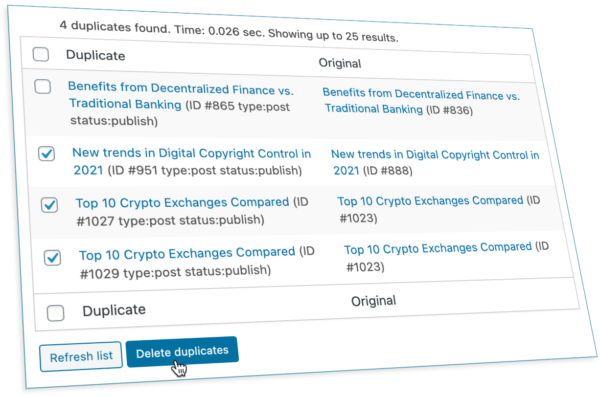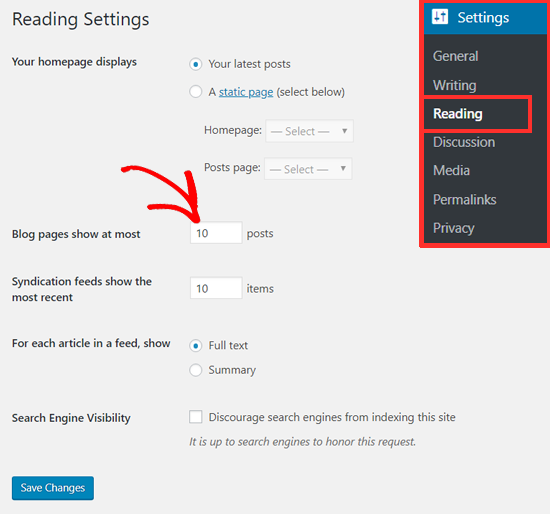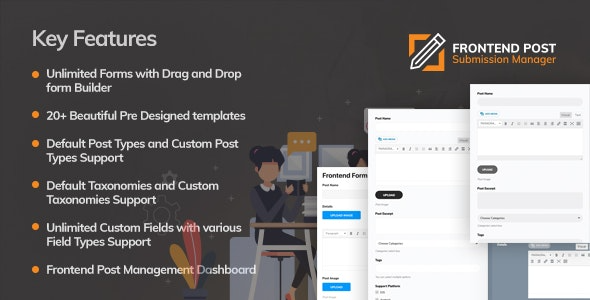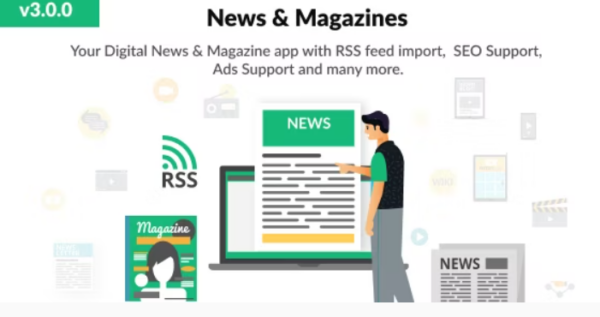WordPress文章发布和编辑管理教程

在WordPress中添加新文章有助于增加流量,让你的网站在搜索引擎中排名更靠前。事实上,大多数在线企业在他们的WordPress网站上都有博客版块。他们发表文章与客户互动,建立信誉。
当你定期写博客文章或新文章时,你可以使网站保持最新,并为你的读者提供令人兴奋和有价值的内容。这种增加流量和留住客户的方法非常有效,有博客的企业比没有博客的企业多55%的访客。
在本教程中,我们将解释如何发布WordPress文章。我们还将讨论不同的工具,功能和选项,你可以使用,以确保您的内容是高质量和SEO友好。
块编辑器和经典编辑器
如何在WordPress中添加新的博客文章
发布文章和发布选项
块编辑器和经典编辑器
Block Editor和Classic Editor是两种不同的工具,可以用来添加和编辑WordPress文章或页面的内容。
经典编辑器使用类似Microsoft Word或Google Docs的格式工具栏。它被细分为一个可视化编辑器和一个文本编辑器,前者面向喜欢可视化查看内容的用户,后者面向喜欢使用HTML代码进行编辑的用户。
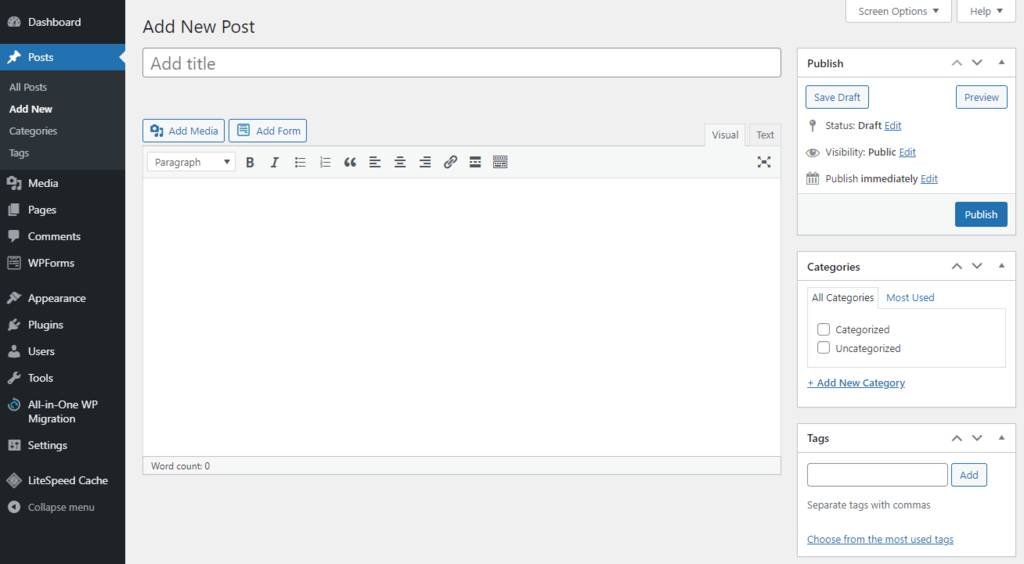
块编辑器,也称为古腾堡编辑器,使用拖放界面来添加和编辑内容。内容被格式化为可以在页面上轻松移动的块。

虽然不能同时使用经典编辑器和块编辑器,但有一种方法可以在它们之间切换。
首先,确保下载你丢失的编辑器的插件。然后,转到您的仪表板->设置->编写并更改“所有用户的默认编辑器”设置。
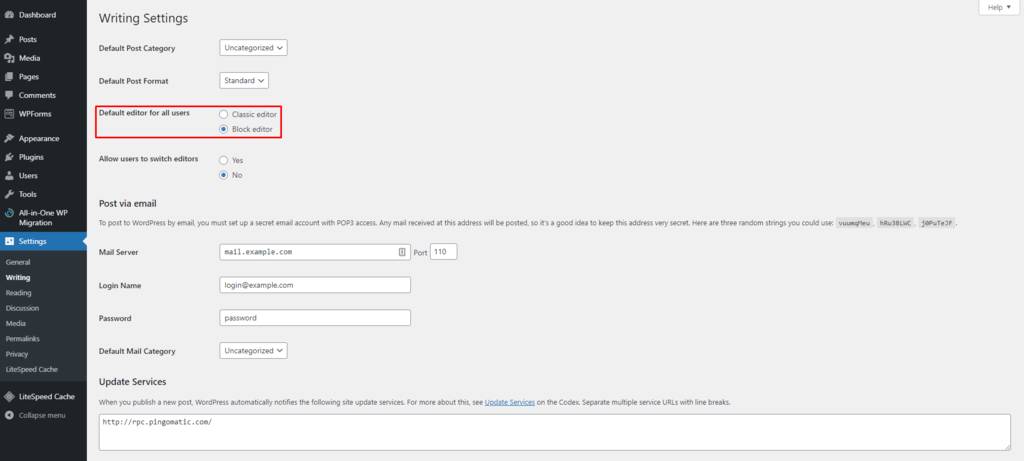
自2018年WordPress 5.0版本发布以来,Gutenberg一直是默认的WordPress编辑器。因此,本教程将展示如何使用Gutenberg编辑器添加一篇新文章。
如何在WordPress中添加新的博客文章
有很多方法可以添加新的WordPress文章,所有这些方法都会把你带到可视化编辑器。
第一个选项来自仪表板->文章->写文章。
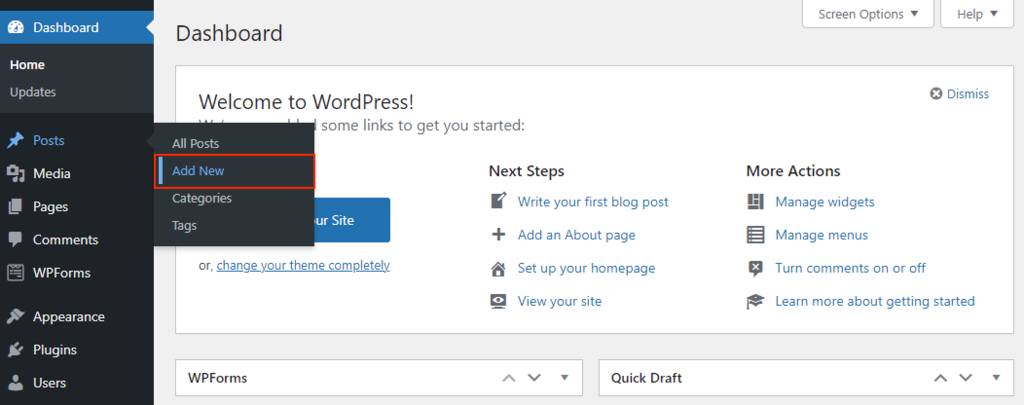
第二个选项是单击标题中的“+”图标,然后单击发布。
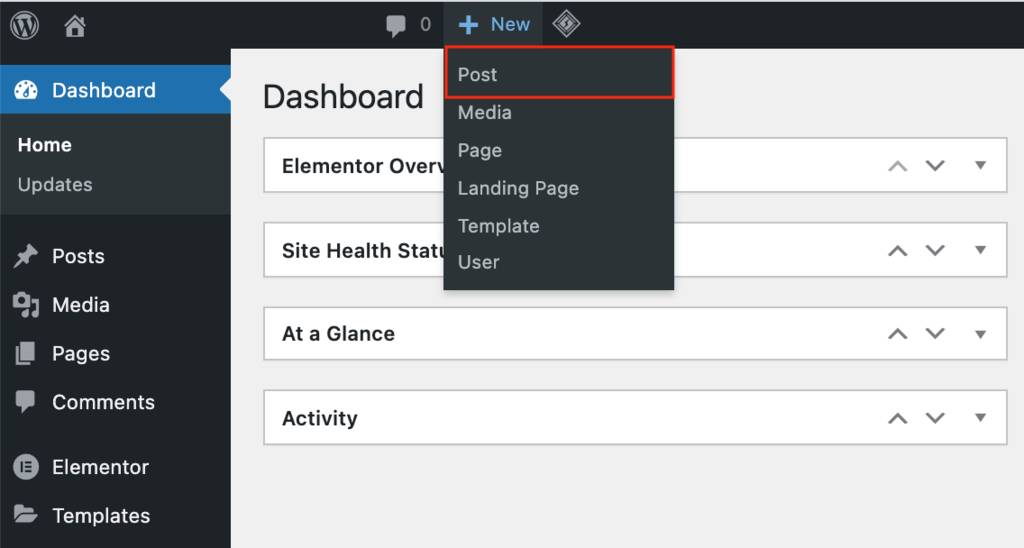
记住,文章和页面是WordPress网站的两个不同方面。
它是博客页面上按时间倒序排列的一段内容。它们通常以文章的形式出现,定期出版。
页面适用于静态和永恒的内容,如主页或联系人页面。该页面偶尔会更新,但主要是保持不变。
添加标题和内容
文章的标题和内容是网站SEO的重要部分。
您将在可视化编辑器页面的顶部自动看到一个添加标题字段。可以发布没有标题的文章,让读者更难找到文章。
标题正下方是空空间,可以使用块添加任何类型的内容。如果你从文本开始,就开始写。
要添加其他块,点击屏幕左上角或编辑器右侧WordPress标志旁边的“+”图标。
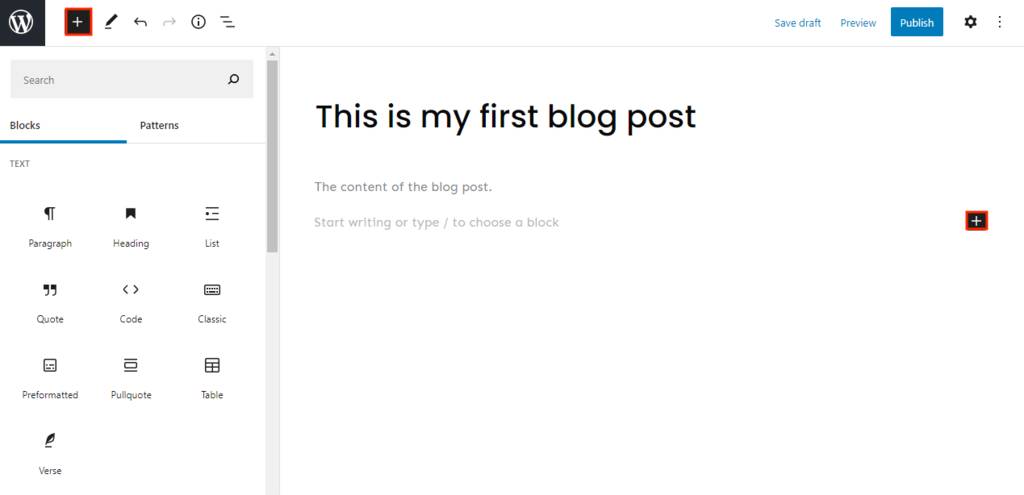
所有常见的内容类型都有块,包括段落、列和标题。除了块,您还可以添加小工具,如最新的评论和搜索。还有一些区块是为了嵌入第三方内容而设计的。
也可以转换一些块。从段落块开始,然后通过单击块图标按钮将其更改为栏、标题或引用。
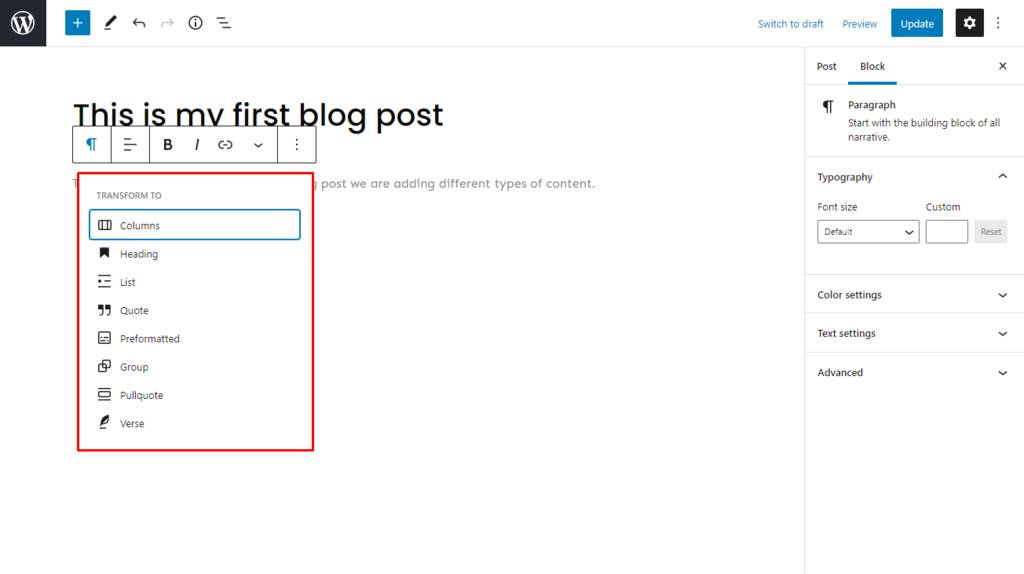
如需进一步编辑,请单击屏幕右上角的“设置”图标,然后选择“块”部分。这将为所有块提供更多的编辑选项。
如果你觉得用古腾堡太复杂,可以用经典编辑器。这个块像使用经典编辑器一样添加内容。一旦完成,它将被转换回块。
添加图像
如果没有图片,大多数网站将很难吸引访问者的注意力。优化WordPress图片不仅有助于使你的文章和页面更有吸引力,还能提高网站的速度和SEO排名。
有两个主要的图像块——一个用于单个上传的图像块和一个用于多个图像的图库块。
如果要显示单张图片,请选择图像块。对于使用网格布局按行和列显示多张图片,画廊是更好的选择。
当使用WordPress Block Editor时,你可以通过三种方式上传一个或多个图片:
将媒体直接拖放到选定的块中。
从媒体库中添加现有媒体。
或者通过转到仪表板->媒体->添加新文件来插入新图像。
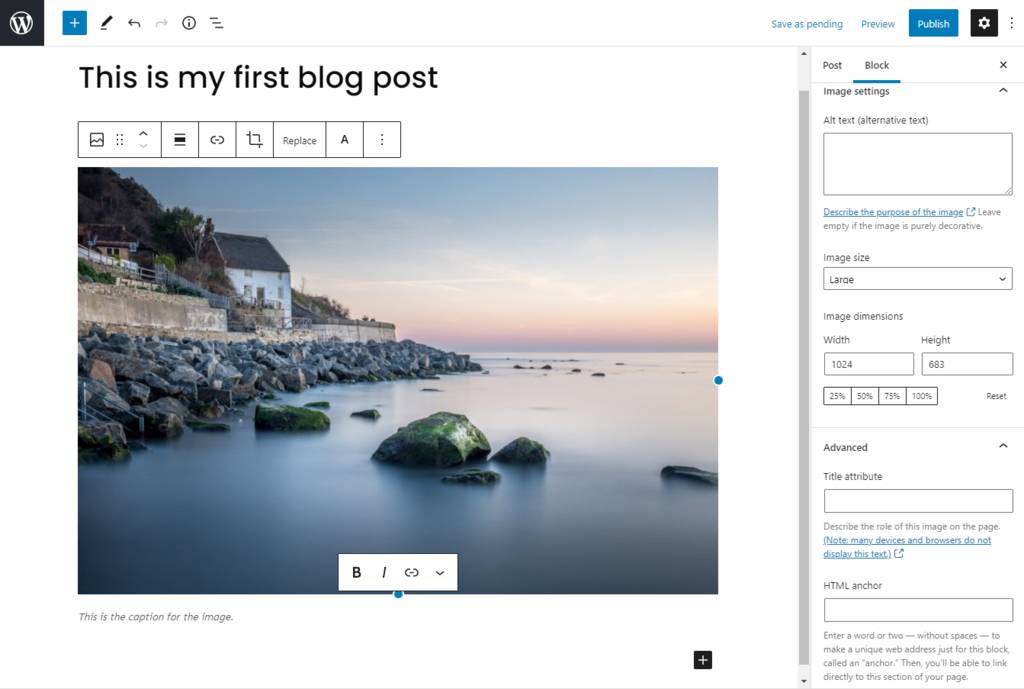
要编辑图像,请单击它,然后转到设置->块。
在那里,根据自己的喜好改变样式、大小和尺寸。您可以使用默认的图像大小,也可以自定它们以适合您的网站。
添加其他媒体文件
添加其他类型的媒体文件也有助于使文章在视觉上对网站访问者更具吸引力。从视频和音频到可下载的文档,各种类型的媒体文件都可以添加到文章中。
首先,进入仪表板->媒体->添加新文件。
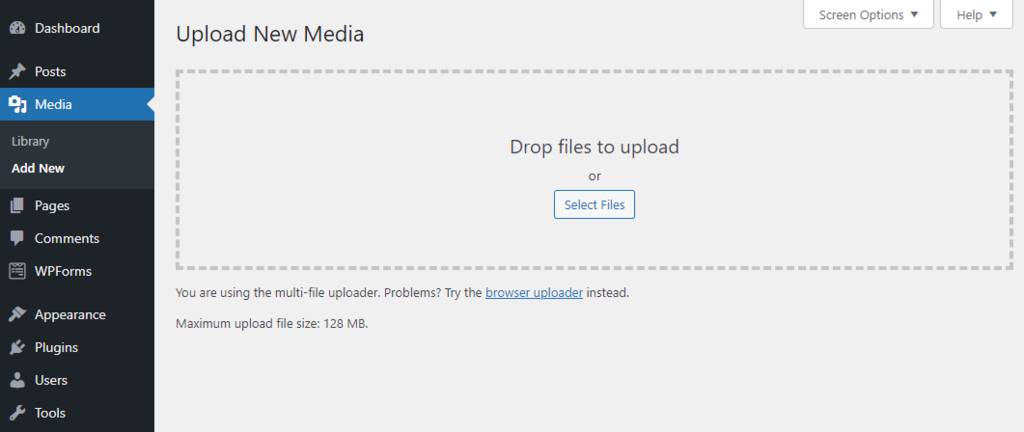
标题上的“+”符号下还有一个“添加媒体”按钮。也可以通过块添加媒体。再次单击“+”号,然后转到媒体部分。
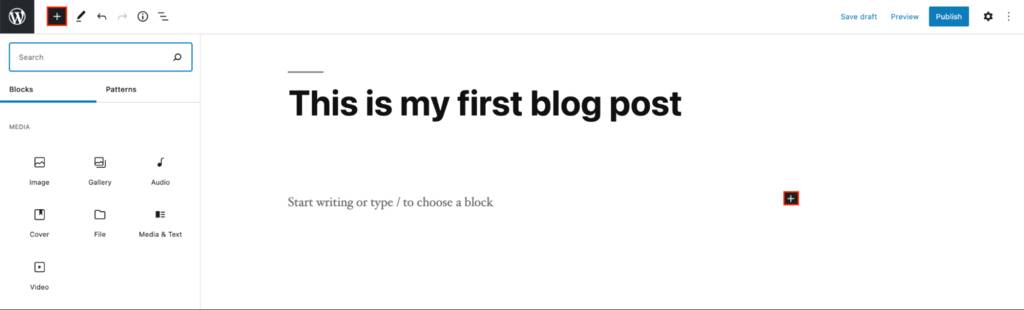
另一种添加图像、音频和视频的方法是将URL复制并粘贴到块中。如果您希望文章和页面加载更快,此选项很有帮助。
添加特色图片
特色图片是出现在搜索引擎上或在社交媒体平台上分享文章时的图片。吸引访客,增加内容价值,提高SEO排名。
要添加特色图片,请进入“设置”->“发布”->“特色图片”->“设置特色图片”。您将被引导到媒体库,在那里您可以选择图像。
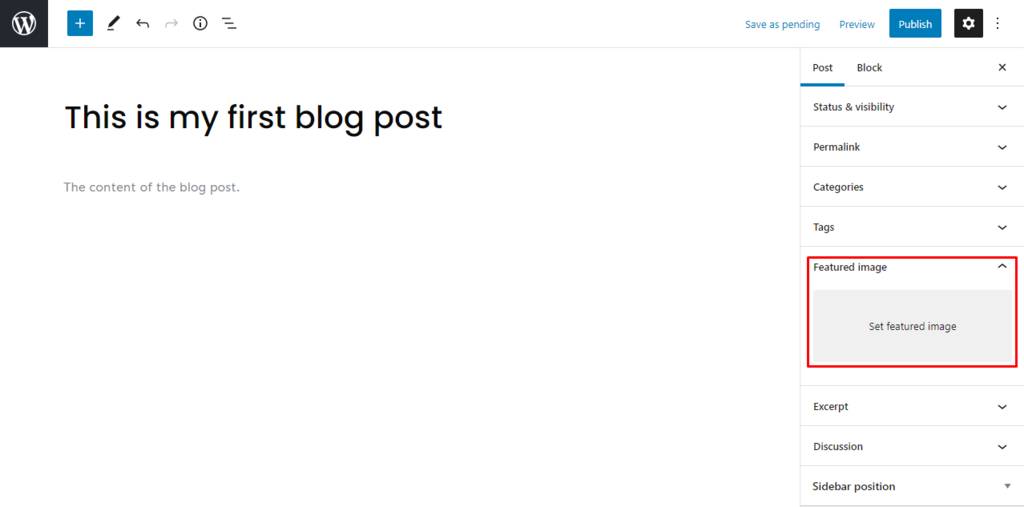
您选择的图像可以使用媒体库右侧的工具进行编辑。以及改变图像的可选文本、标题和描述的选项。如果您想更改特色图像,请单击“设置”部分下的“替换图像”按钮。
记住,一些WordPress主题不支持特色图片,所以你必须采取额外的步骤来确保你的文章有特色图片。
明智地选择你的特色图片,因为这是你的WordPress网站访问者在打开文章之前首先看到的。
添加类别和标签
对你的文章进行分类和标记对于SEO和保持WordPress网站有组织性是至关重要的。
类别涵盖了博客的一般主题,而标签则更具体地针对文章。比如把具体的菜谱写成博文,标签会是“面食菜谱”,类别会是“菜谱”。
请记住,您可以添加多个分类和标签。
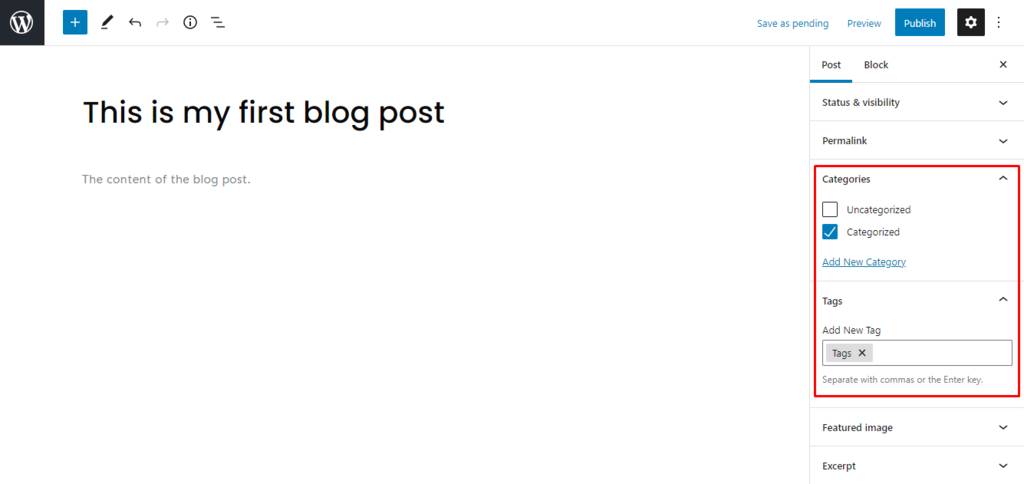
要添加新类别或标签,请转到仪表板->文章->类别或标签。从那里,编辑名称,网址和描述,并查看类别和标签下的所有文章。
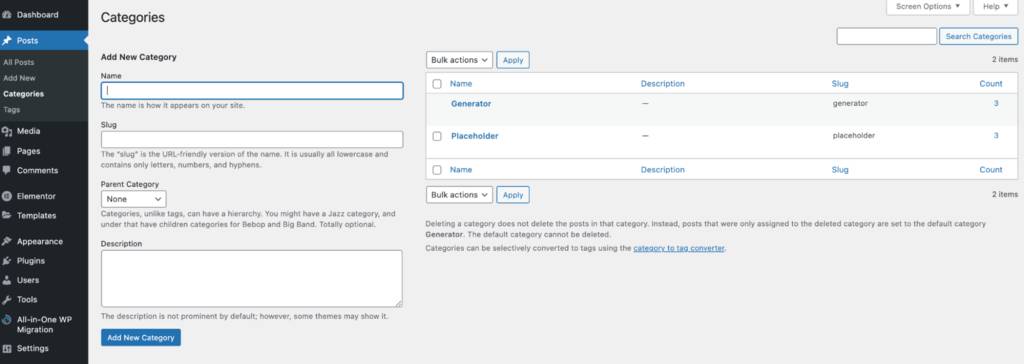
类别也可以添加到网站菜单中,就像页面一样。当你进入仪表板->外观->菜单,你会在添加菜单项下找到分类。
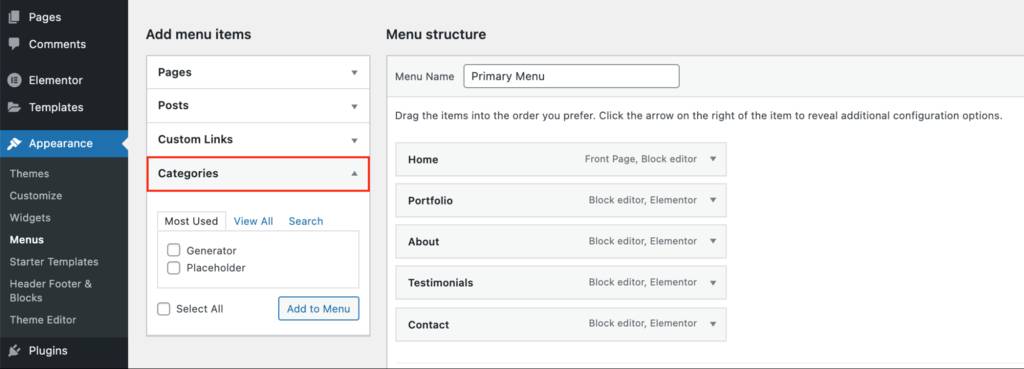
设置固定连杆或嵌条
作为页面搜索引擎优化的重要组成部分,固定链接或slug有助于提高文章在搜索引擎上的排名。
Permalink代表固定链接——默认情况下,它是从文章标题生成的文章URL。
链接中自动跟在标题后面的部分,也称为post slug或URL slug,可以编辑。只需点击设置->文章->固定链接。
逗号、引号和撇号等标点符号是无效的URL字符,将被自动替换为破折号。
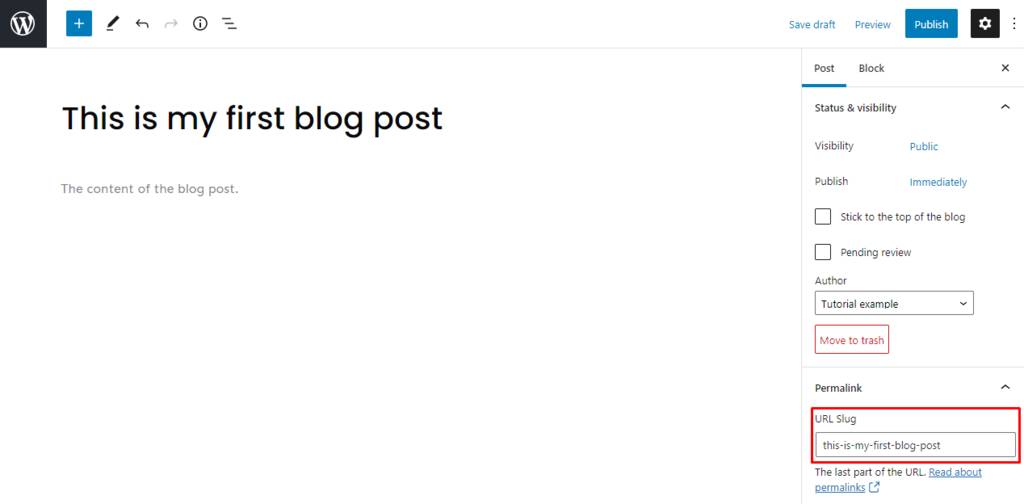
文章发表后,还可以改slug。如果您在标题发布后更改了标题,请再次检查slug。
添加摘要
摘录是博客帖子或文章的摘要或预告片。它用来吸引读者的注意力,说服他们进一步阅读,因为有时标题和特色图片是不够的。
WordPress将自动使用博客帖子或文章的前55个单词来生成摘录。但是,如果您想自定义它,您可以创建自己的一个。
进入“设置”->“文章”->“摘要”并在框中填写。你甚至可以使用HTML或者插件自定义字数限制。
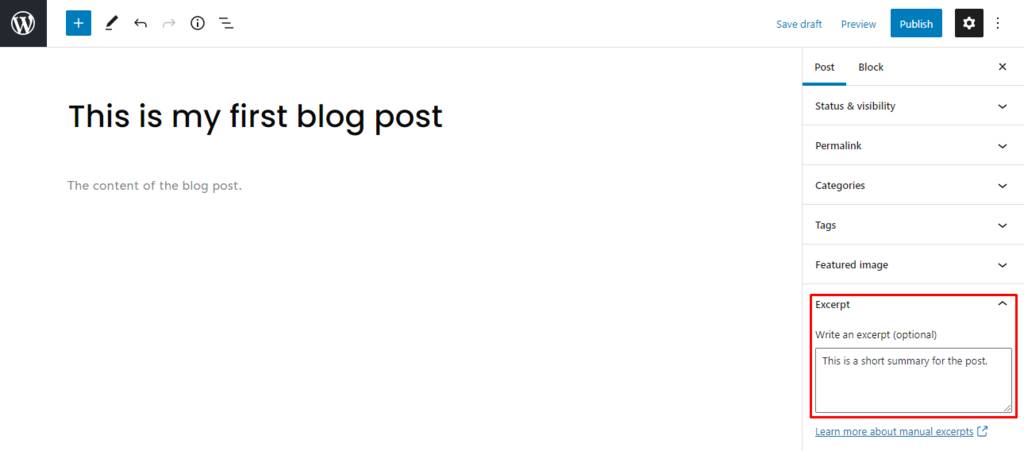
在文章页面上,您可以选择显示文章和博客帖子的所有内容或仅显示摘录。
要在博客页面上显示摘录,请前往仪表板–>设置–>阅读。然后,对于提要中的每篇文章,包含一个选择摘要。
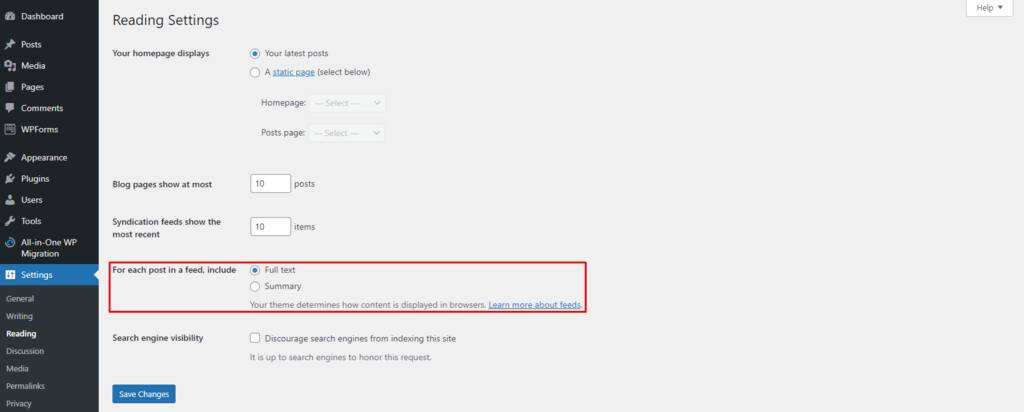
只显示摘要的好处是可以在博客页面上显示更多的文章,这可能会产生更多的点击。
选择作者
对于有多个创作者的WordPress网站来说,选择作者是至关重要的。默认情况下,WordPress使用网站的创建者作为创建和发布文章的主要作者。然而,有一个选项可以为不同的WordPress文章选择不同的作者。
要有不同的作者,第一步是添加更多的用户。
转到仪表板->用户->添加新项。确保填写网站上显示的用户名、电子邮件地址,并将角色更改为作者。
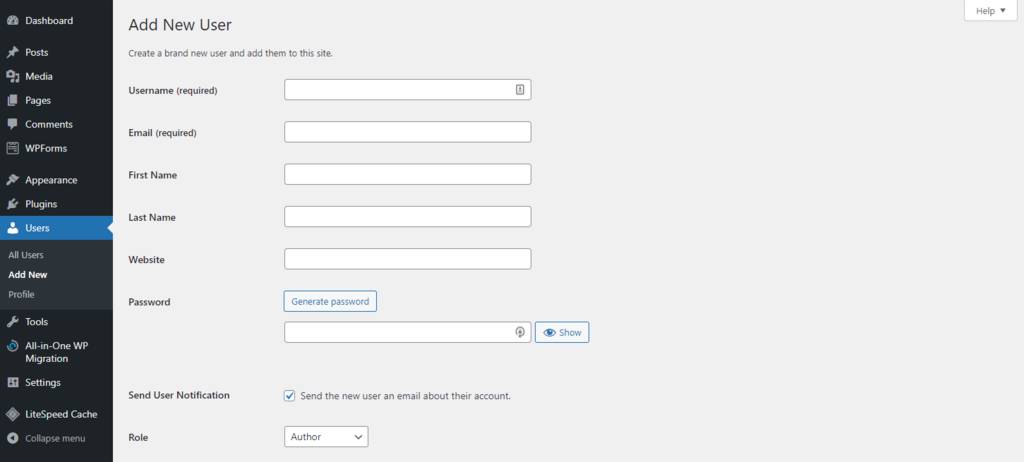
要查看WordPress网站上的所有作者,请转到“所有用户”,确保在“屏幕选项”选项卡上选择了“角色”。在那里,您将能够看到所有用户和角色。
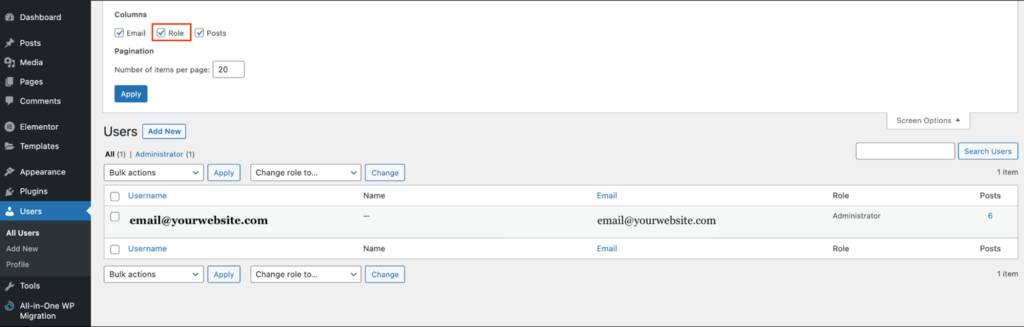
要更改文章的作者,请在编辑器上进入设置->文章->状态和可见性,然后单击作者。
这个功能的一个好处就是可以有效的管理不同的作者,正确的写下每一篇文章。
发布文章和发布选项
现在您已经完成了新文章的创建,让我们继续发布过程。
起草
WordPress会自动保存你的修改,但是我们建议你也可以偶尔通过点击右上角的“保存草稿”按钮来手动保存。
“保存草稿”选项允许您在不发布的情况下离开编辑器,然后再次返回。要再次查找草稿,请转到仪表板->文章->所有文章->草稿。
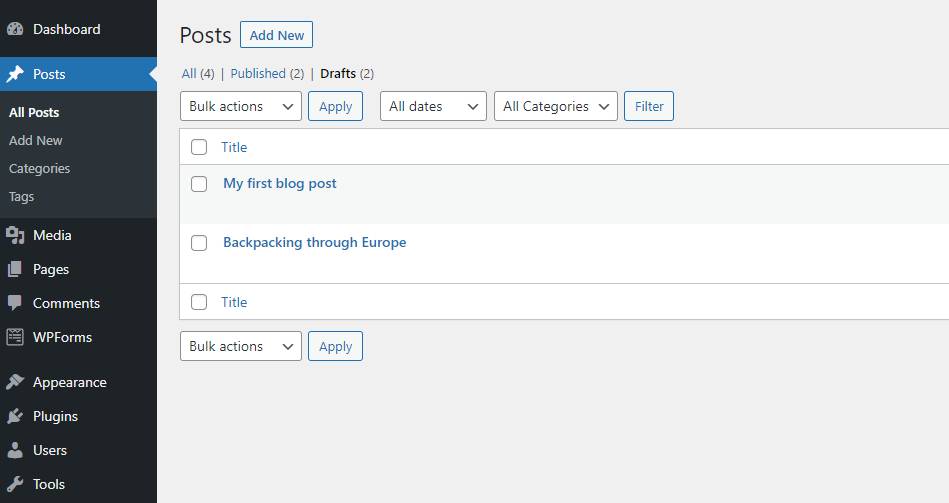
文章发表后,可以选择改回草稿。只需点击屏幕右上角的切换回草稿链接。
试映
预览按钮向用户显示文章在网站上的外观。此功能可以帮助您在发布前进行任何调整。有时候,不同的WordPress主题可以完全改变内容的显示。
预览选项也可以将可视编辑器调整到不同的屏幕。默认情况下,编辑器遵循桌面屏幕,但该工具也显示编辑器在平板电脑或移动设备上的外观。
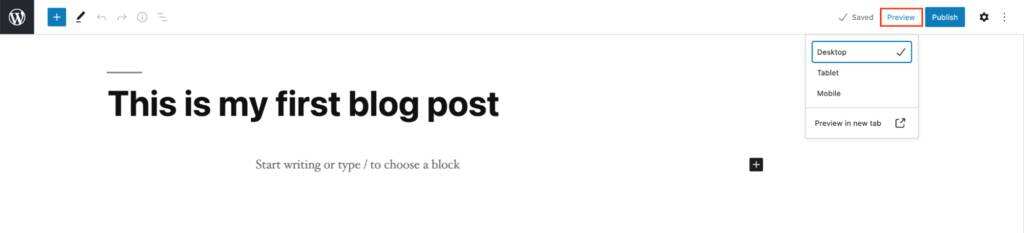
请注意,新选项卡中的预览选项仅在桌面视图中有效。
要在其他屏幕上显示网站预览,请转到仪表板->外观->自定义。在屏幕左下角的三个不同图标之间切换。
由于现在大多数人使用移动设备和平板电脑浏览互联网,这个选项有助于将WordPress文章调整到不同的屏幕。
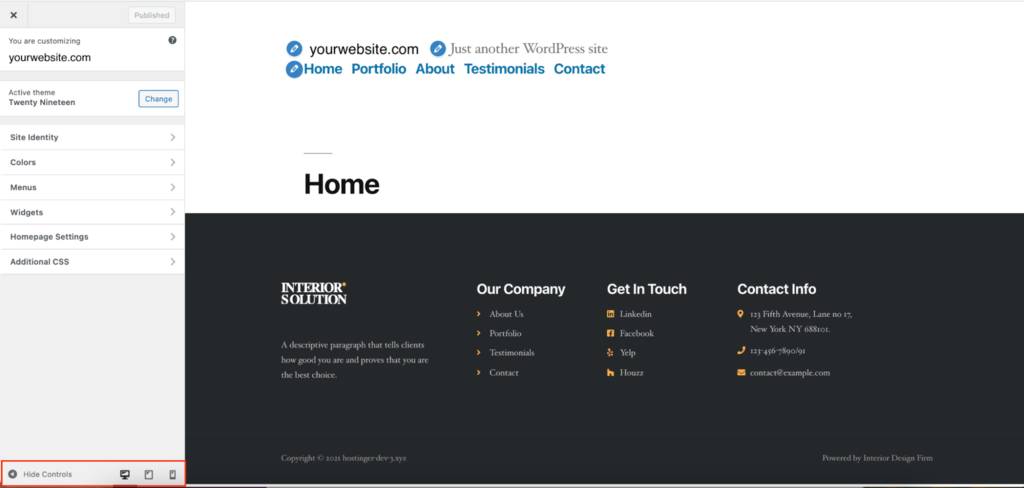
和状态可见性。
文章可见性有三个选项:
公开–让任何人都能看到文章。
私有–文章仅对登录仪表板的授权用户可见。
密码保护–允许创建唯一的密码,只有知道密码的人才能访问。
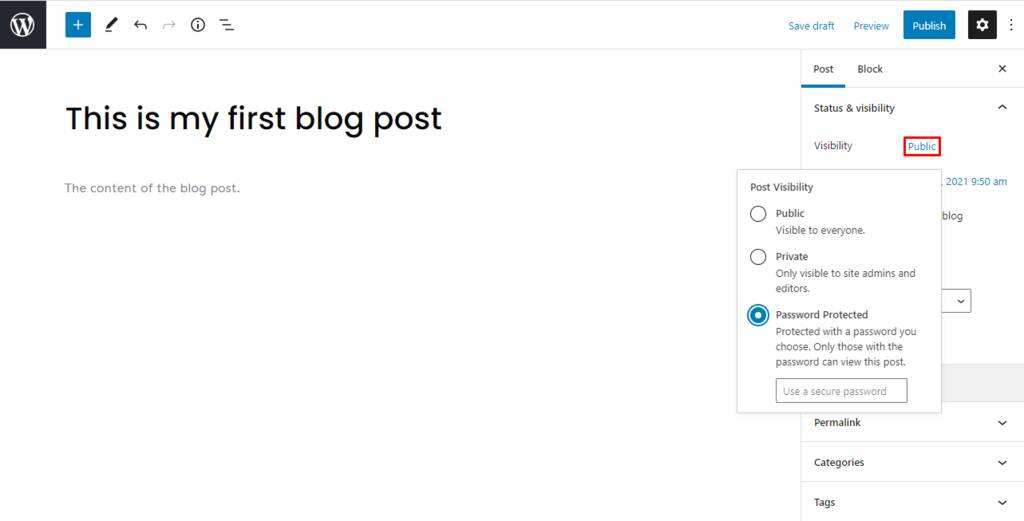
新文章发布后,您仍然可以更改可见性选项。只需转到设置,然后单击可见性旁边的链接。
定时释放
定时发布有助于调整WordPress文章的输出和时间。
要使用WordPress安排文章,点击“设置”图标,然后点击“发布”旁边的链接。
它将显示一个日历和一个选项,以改变确切的分钟,小时,天,月和年。发布前请确保检查时区。
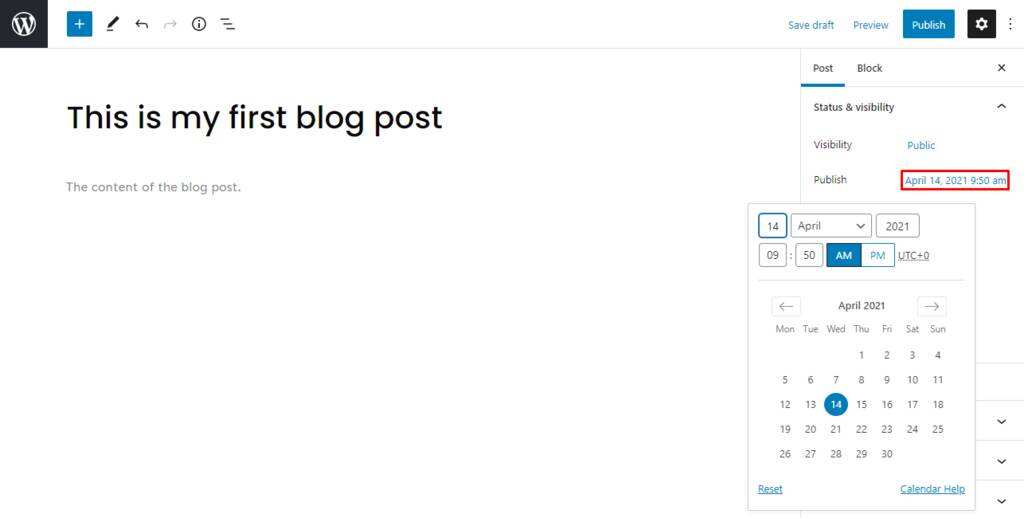
请注意,预定文章可以是未来的日期,也可以是过去的日期。这有助于了解您是否希望文章在不同于原始发表日期的日期显示。
顶级文章
热门帖子功能通过将选中的帖子钉在WordPress博客页面的顶部来突出显示它们。
要使文章有粘性,请进入设置->状态和可见性,然后选中将文章放在首页顶部的选项。即使有更新的文章,这也会自动将文章放在网站上其他文章的上面。
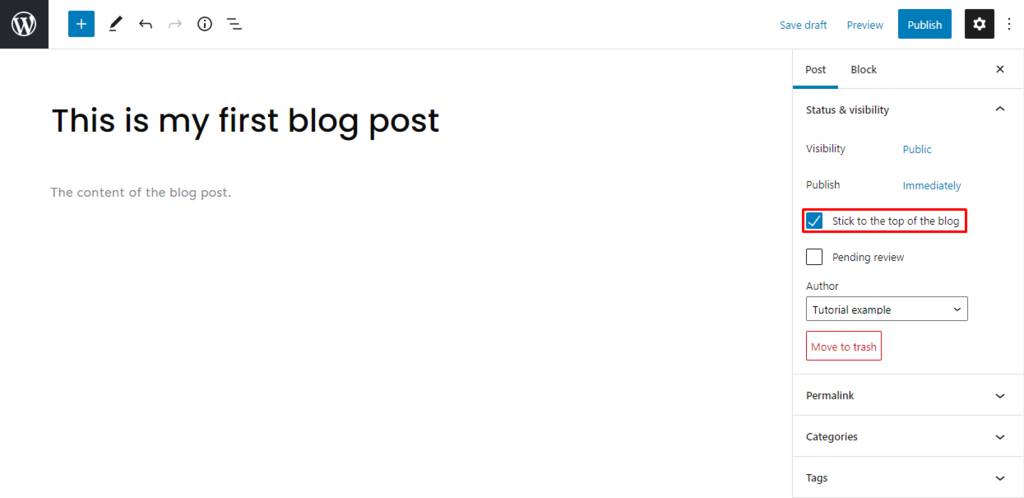
虽然WordPress没有限制文章的发布数量,但是我们建议小心使用这个选项。
置顶文章适用于您想要突出显示或有截止日期的文章,如赠品或读者竞赛。
另一种改变文章顶部文章功能的方法是进入仪表板->文章->所有文章。在那里,单击文章下方的快速编辑,然后选中将此文章置于顶部选项。
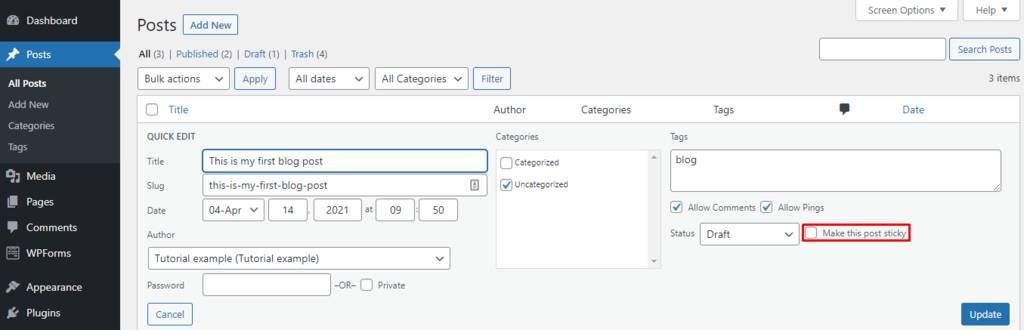
等待审查
待审核告诉后端WordPress用户文章已经完成,需要在发布前审核。通过检查此设置,WordPress会在您的文章旁边添加一个等待审阅的自定义状态。
对于有多个作者的网站来说,这是一个很好的选择,可以互相通知需要审核的草稿。然而,只有一个作者的网站仍然可以使用它来提醒自己在发布前检查特定的文章。
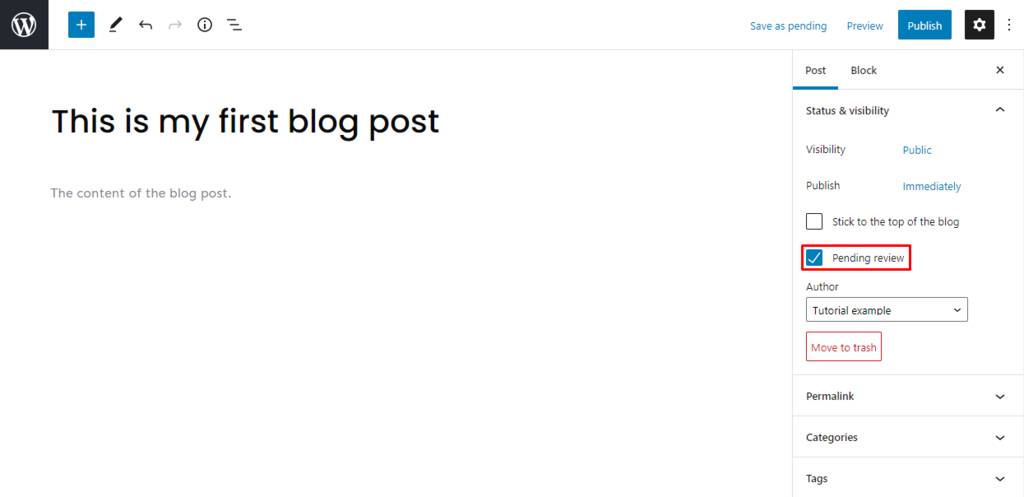
问题
既然你已经知道了所有的选项和流程,那么是时候发布文章的草稿了。当你点击“发布”按钮时,它会显示文章的可见性,发布日期和时间,以及来自WordPress的建议。
如果您不想在发布前检查文章,只需取消选中屏幕右下角的复选框。
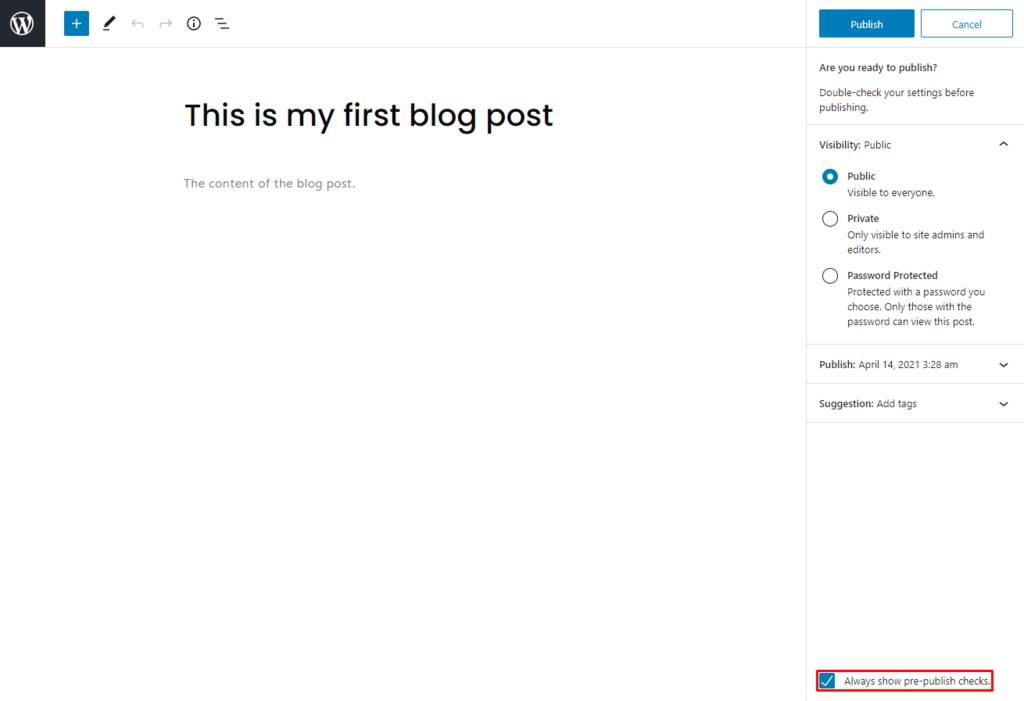
删除文章
删除文章的方法有很多。第一个选项是进入设置->移动到垃圾桶。
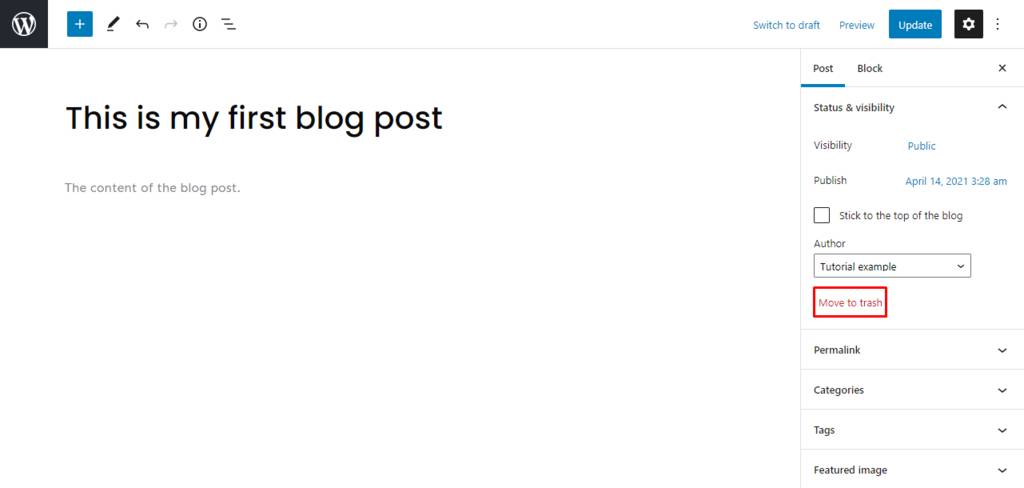
另一种方法是转到仪表板->文章->所有文章,悬停在文章上,然后单击移动到回收站。

默认情况下,WordPress会将删除的文章在回收站文件夹中保留30天,然后永久删除。如果您改变主意,只需点击已删除文章上的恢复按钮。
总结
当你开始写博客时,了解经典编辑器和块编辑器的区别,添加新文章的步骤顺序,以及WordPress中可用的发布选项是很重要的。
为了总结本文中列出的关键信息,这里有一些在WordPress中创建文章时广泛使用的术语:
标题和内容。或者文章的主要方面。标题应该清楚地解释内容是关于什么的,读者应该期待什么。
和图像媒体。使用各种视觉辅助工具来提高文章质量和网站的搜索引擎优化。
特色图片。当你在这些平台上分享文章时,主图会出现在搜索引擎和社交媒体上。
和类别标签。帮助组织内容。它可以用来导航菜单。
固定链节和嵌条。主要用于帮助页面搜索引擎优化。
摘录。用来吸引更多访问者的文章或文章的简短描述。
WordPress中发布的关键术语:
草稿。海贼王只能被后端用户访问,对公众或搜索引擎不可见。
预览。显示发布文章后最终用户将看到的内容。
和可见性。明确内容对谁可见。
计划任务。允许安排发表文章的确切日期和时间。
置顶。使文章出现在页面的顶部。
等待审查。表示文章已完成,但需要在发表前审阅。
声明:
1,本站分享的资源来源于用户上传或网络分享,如有侵权请联系站长。
2,本站软件分享目的仅供大家学习和交流,请不要用于商业用途,下载后请于24小时后删除。
3,如果你也有好的建站资源,可以投稿到本站。
4,本站提供的所有资源不包含技术服务请大家谅解!
5,如有链接无法下载,请联系站长!
6,特别声明:仅供参考学习,不提供技术支持,建议购买正版!如果发布资源侵犯了您的利益请留言告知!
创网站长资源网 » WordPress文章发布和编辑管理教程